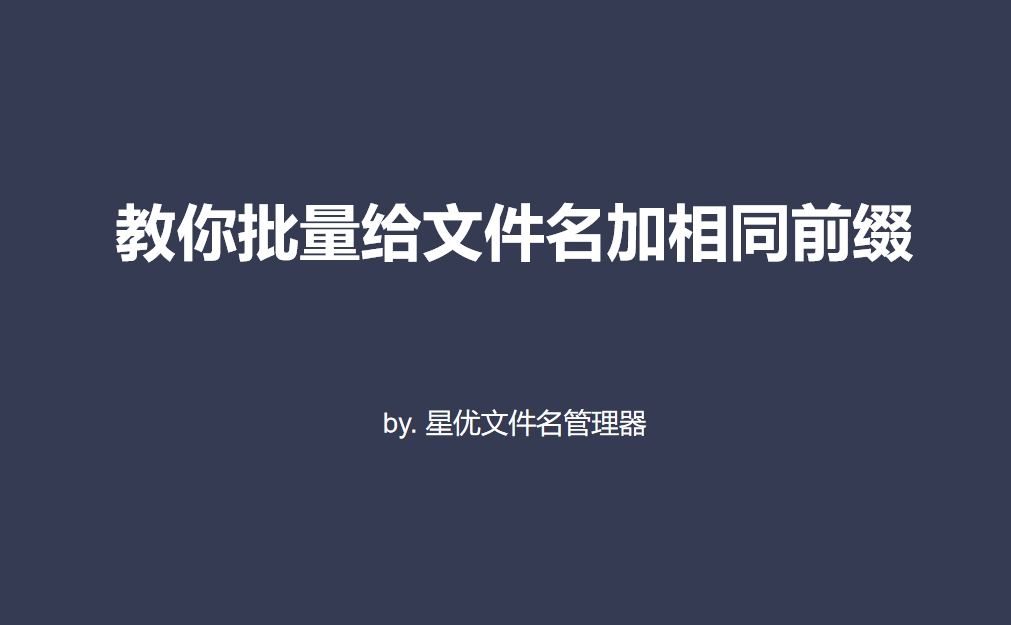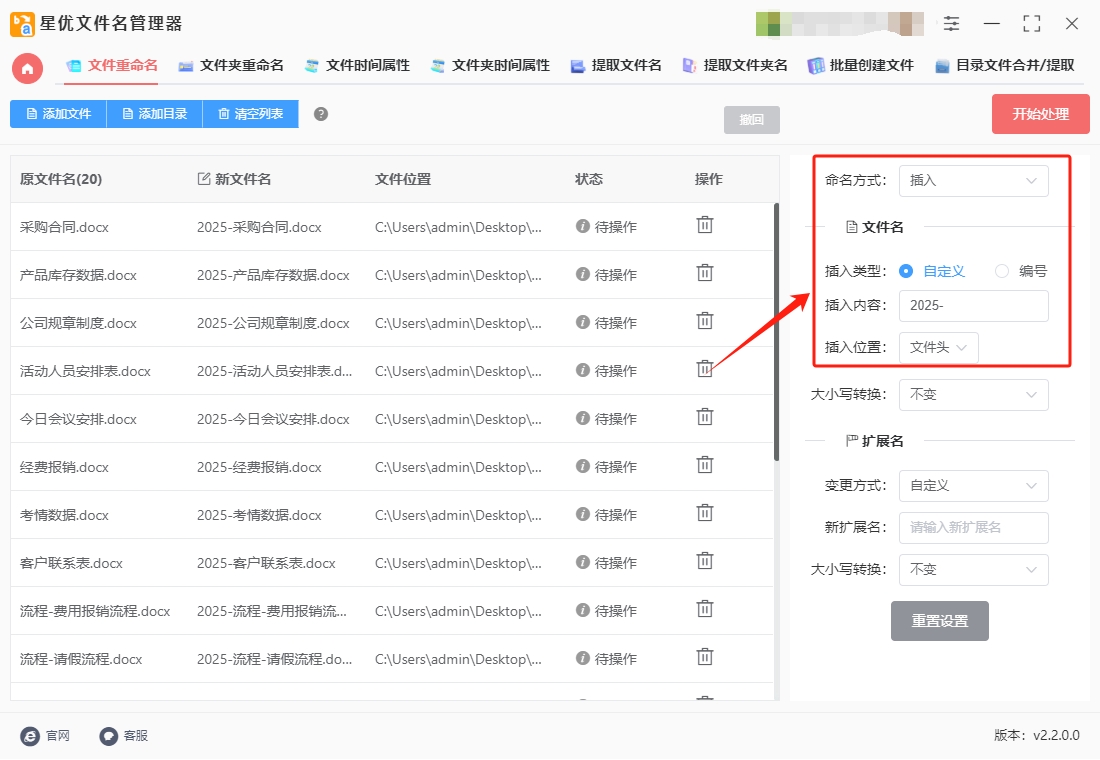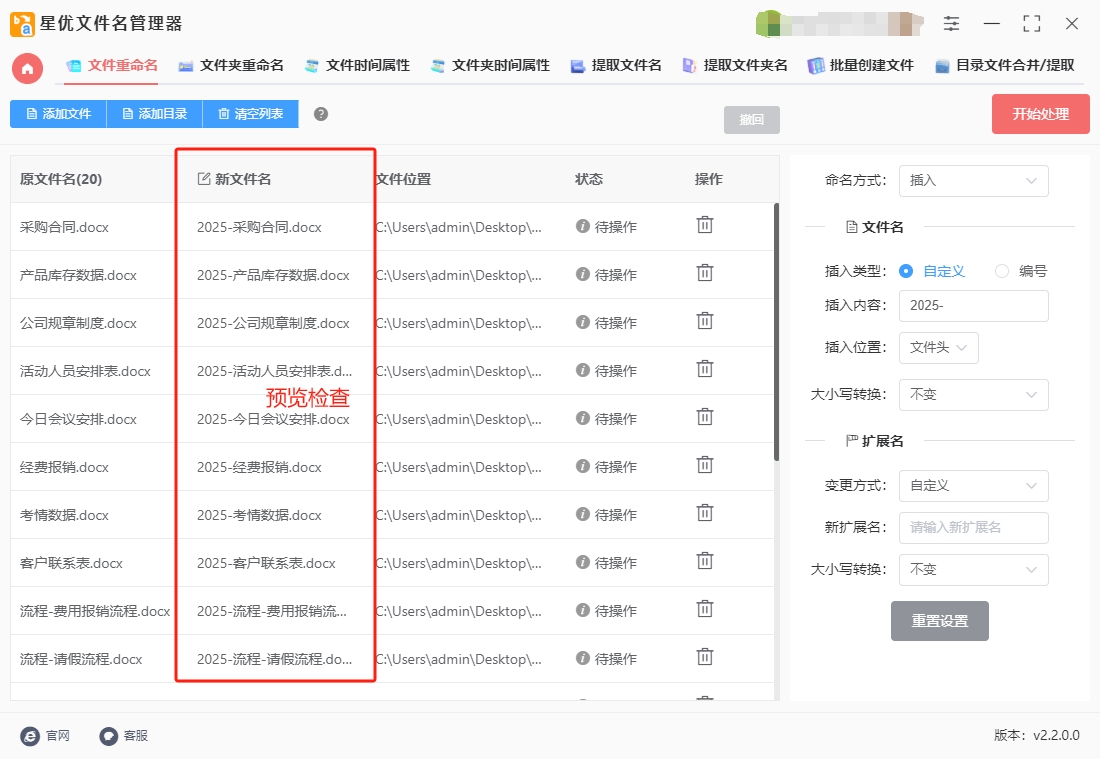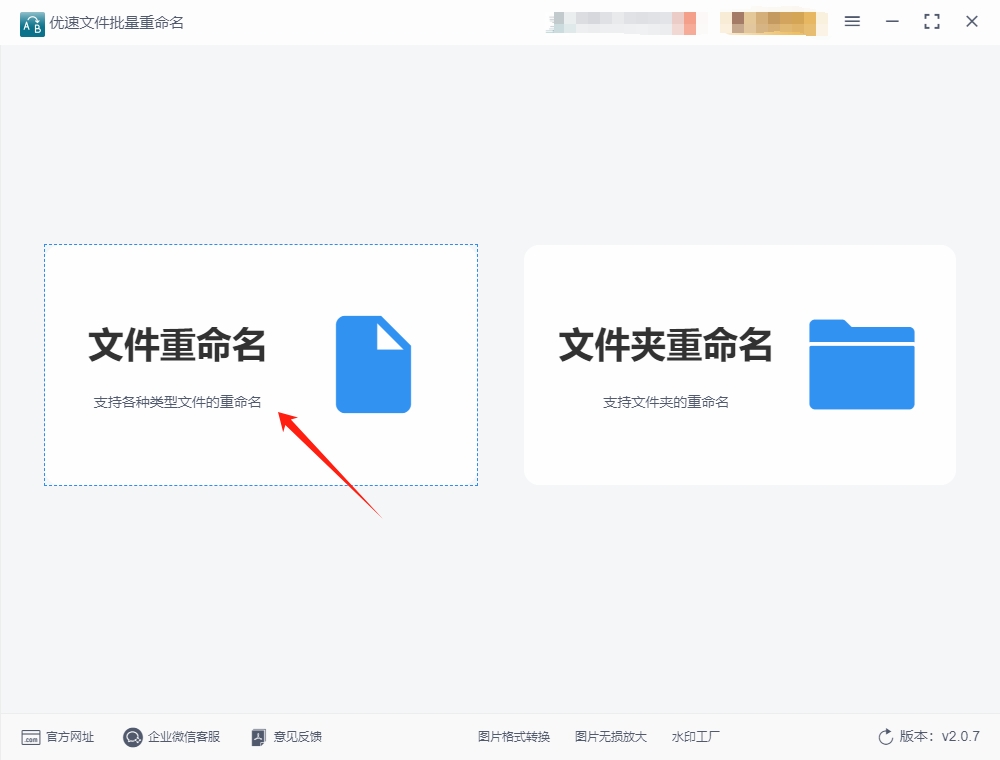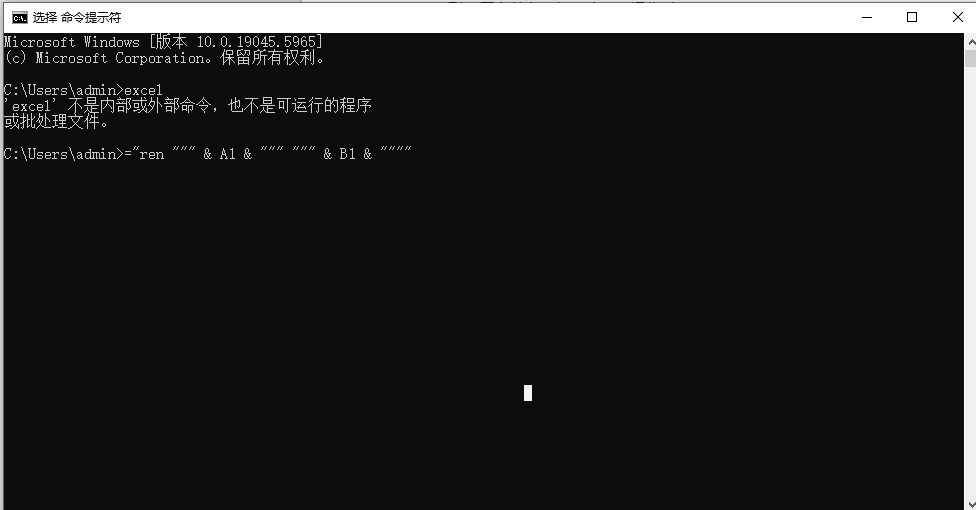教你批量给文件名加相同前缀~在数字化时代,我们的电脑、移动硬盘里堆积如山的文件,如同未经整理的仓库,让人在寻找特定资料时常常焦头烂额。而批量给文件名加相同前缀这一简单操作,却能成为我们管理文件的得力助手,带来意想不到的便利。批量添加前缀,首先能让文件分类一目了然。想象一下,一份关于项目策划的文件,若只是简单地命名为“策划案”,在众多文档中很难迅速定位。但若在文件名前加上“[项目A]”的前缀,瞬间就能将其与其他项目文件区分开来。当需要查找该项目相关资料时,只需在搜索框输入前缀,相关文件便会快速呈现,大大节省了查找时间,提高了工作效率。
简单来说,给同一类型的文件名称添加相同前缀后,文件就可以更好的管理,查找相关文件的时候也更加的快捷,这对于上班族来说真的非常重要。那如何批量添加呢?方法小编已经为大家准备好了,步骤超级详细,有需要的小伙伴请在文章中自取。
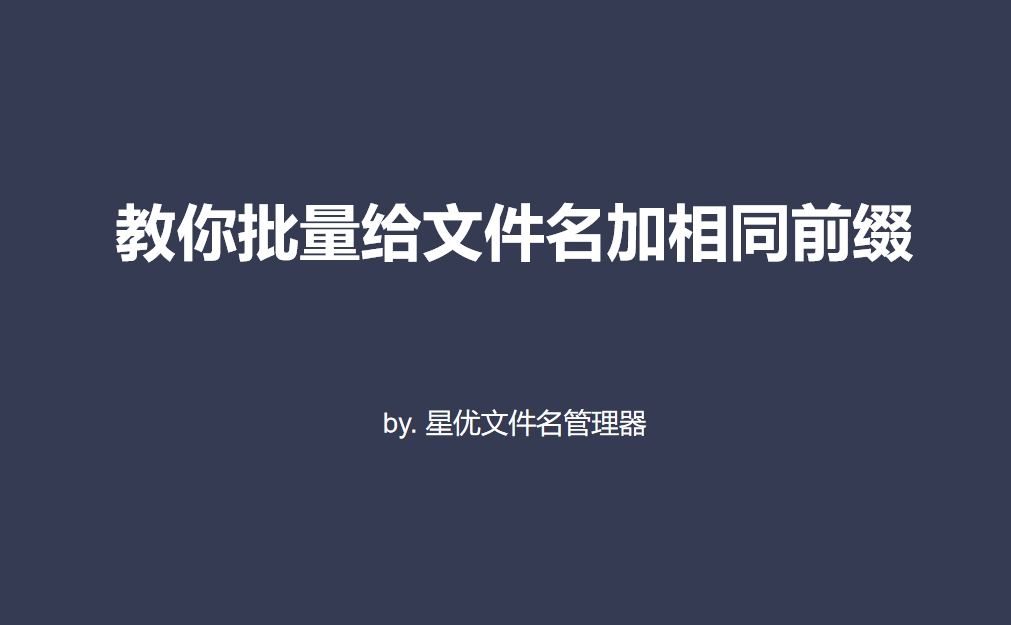
方法一:利用“星优文件名管理器”批量给文件名夹前缀
软件下载地址:https://www.xingyousoft.com/softcenter/XYRename
步骤1,打开电脑上的【星优文件名管理器】软件,当然这个软件需要大家提前安装好,随后打开并点击首页里的【文件重命名】功能,此功能支持多种文件批量处理操作。

步骤2,进入到软件的内页,点击内页左上角【添加文件】按键,将名称需要添加前缀的文件导入到软件里,导入后可以看到文件名列表。

步骤3,在软件右侧进行设置,这一步很重要:
① 先将【命名方式】设置为“插入”;
② 然后将【插入类型】设置为“自定义”;
③ 再在【插入内容】右边输入要添加的前缀文字或字符;
④ 最后设置【插入】位置,按照本次目的请设置为“文件名头”。
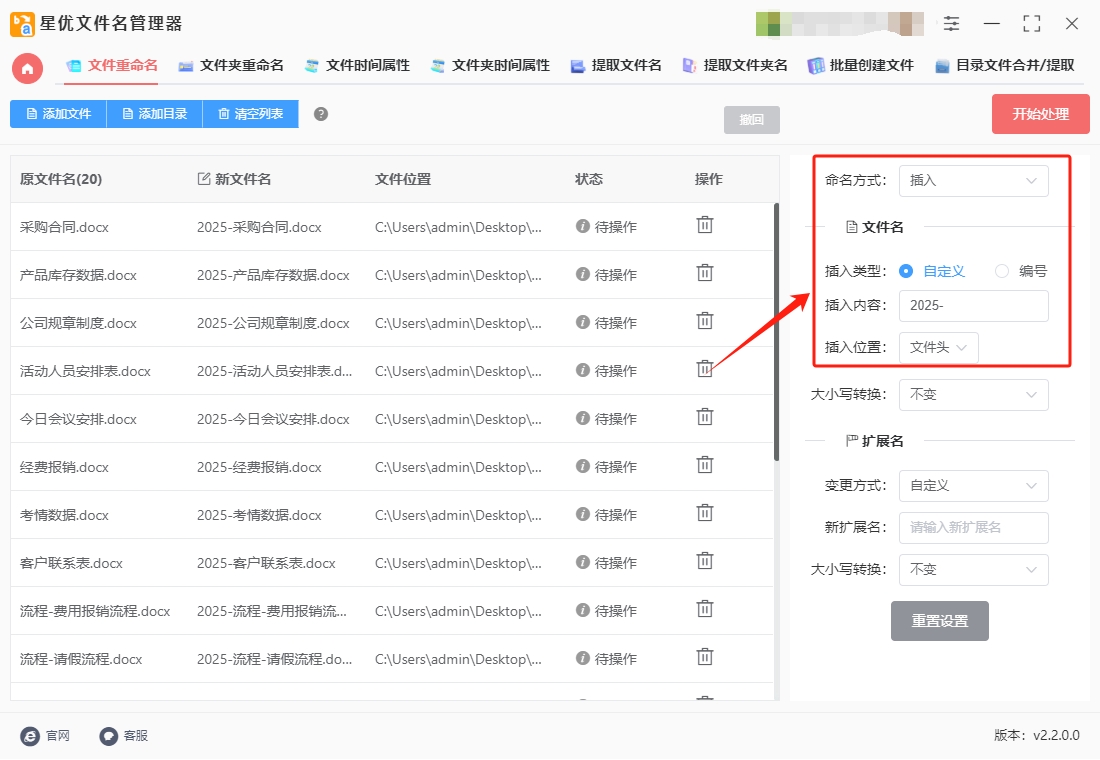
步骤4,软件新文件名这一列会随着设置而实时更新,这样大家就可以对前缀的设置效果进行预览检查。
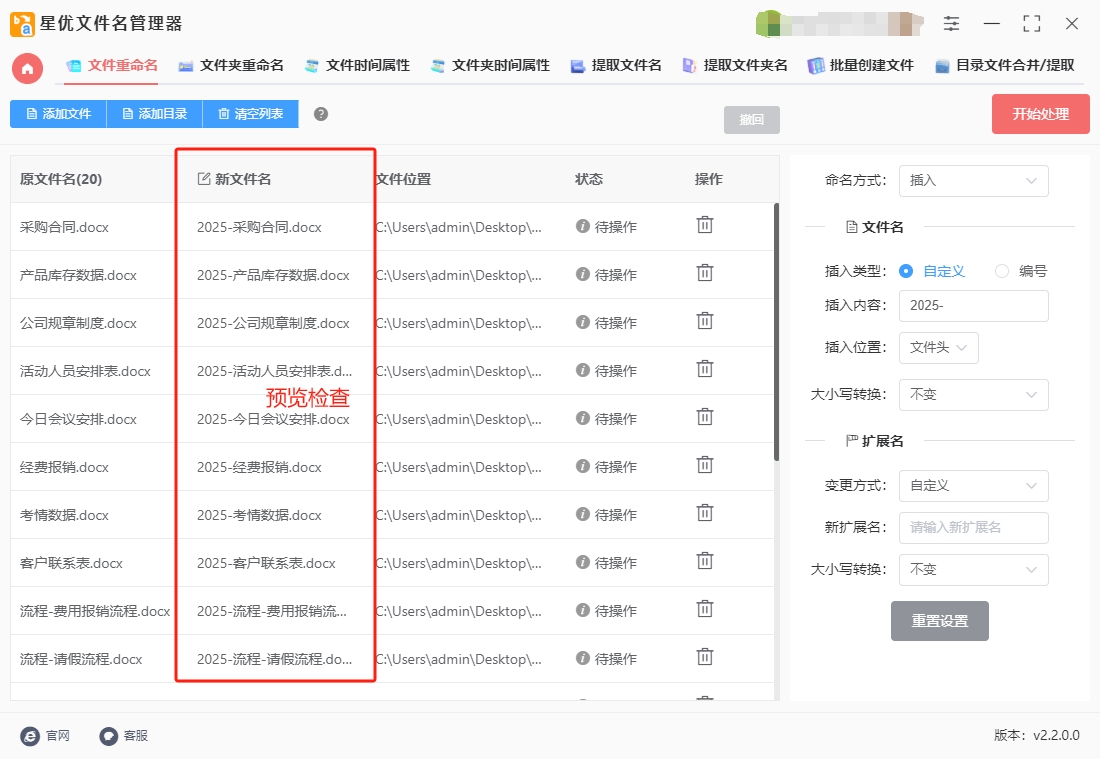
步骤5,检查没有问题之后点击【开始处理】红色按键进行启动,软件便开始按照设置的结果将前缀添加到软件里,添加结束时还会弹出“处理完成”的提示框。

步骤6,最后通过下面的检查结果可以看到,我们成功往所有文件名的前缀添加了相同的前缀“2025-”,达到了本次操作的目的,证明方法有效。

方法二:利用优速批量重命名软件批量给文件名夹前缀
以下是使用优速文件批量重命名软件批量给文件名添加相同前缀的详细操作步骤,包含注意事项和替代方案:
一、操作步骤(以优速文件批量重命名软件为例)
① 安装软件
安装最新版优速文件批量重命名工具(注意区分免费版和付费版功能差异)。随后打开软件,并点击首页上的【文件重命名】功能
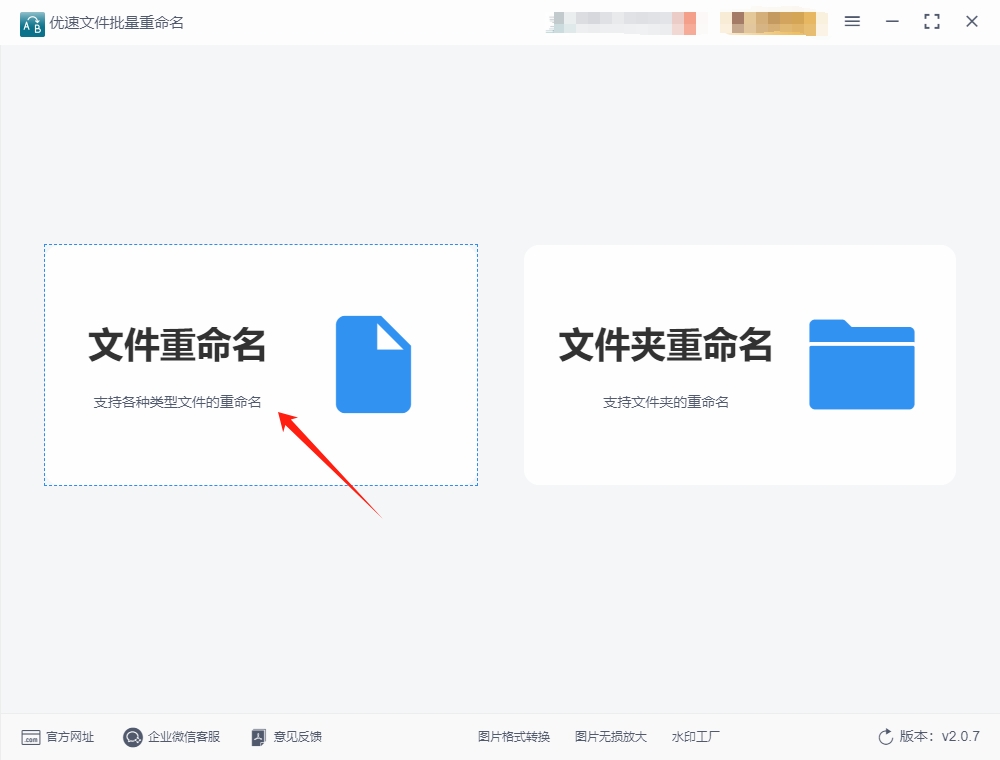
② 导入文件
打开软件,点击左上角【添加文件】或【添加目录】(批量导入文件夹内所有文件)。
支持格式:图片、文档、视频、压缩包等常见文件类型。

③ 设置前缀规则
在软件界面下方找到【自定义】选项卡(部分版本为【插入】功能)。
选择【文件名前】插入位置,在输入框中输入需要添加的前缀(如“项目A_”“202401_”)。

③ 实时预览与调整
软件右侧会实时显示修改后的文件名示例,
若需撤销操作,点击【恢复原文件名】(仅限未关闭软件前)。

④ 启动软件完成验证
确认无误后点击【开始重命名】。
操作完成后,软件会提示“重命名成功”,检查文件列表确认前缀已添加。

二、注意事项
备份文件
操作前建议复制文件到新文件夹,避免误操作导致文件名混乱。
文件名长度限制
Windows系统文件名最长255字符,添加前缀后需确保总长度不超限。
特殊字符
避免使用\ / : * ? " < > |等系统保留字符作为前缀。
方法三:利用4567批量文件管理器批量给文件名夹前缀
4567批量文件管理器是一款由2345公司推出的高效文件管理工具,专为需要批量处理文件名的用户设计。它以简洁直观的界面和强大的功能,帮助用户轻松完成文件重命名任务,尤其适合办公、设计、摄影等需要管理大量文件的场景。该软件支持多种改名方式,包括添加前缀/后缀、替换字符、插入文本、删除指定内容、大小写转换以及自动编号等,满足多样化的命名需求。用户可通过预览功能实时查看修改效果,避免误操作,同时支持撤销功能,确保操作安全无忧。此外,软件兼容性强,可处理图片、文档、视频、音频等各类文件,且支持批量拖拽添加,大幅提升效率。使用 4567批量文件管理器 批量给文件名添加相同前缀的操作步骤如下,详细且易于理解:
步骤 1:安装软件
获取安装包后,双击运行安装程序,按提示完成安装(建议取消勾选捆绑软件)。
步骤 2:启动软件并添加文件
打开 4567批量文件管理器,界面分为左右两部分:左侧为文件列表,右侧为操作设置。
添加文件:
点击左上角 “添加文件” 按钮,选择需要改名的文件(可多选)。
或直接拖拽文件到左侧列表区域。
步骤 3:设置批量添加前缀
在右侧操作区,找到 “插入” 选项卡(通常为第一个选项)。
选择 “插入文本” 模式。
在 “插入位置” 中选择 “文件名开头”(即添加前缀)。
在 “插入内容” 输入框中输入需要添加的前缀(例如 项目A_)。
确认 “预览” 区域显示的效果是否符合预期(如原文件名 报告.docx → 修改后 项目A_报告.docx)。
步骤 4:高级设置(可选)
扩展名处理:确保 “不修改扩展名” 选项被勾选(避免误改文件类型)。
大小写转换:如需统一前缀大小写,可在 “大小写转换” 中设置(如全部大写、小写等)。
编号规则:若需同时添加前缀和编号,可在 “插入” 选项卡下方勾选 “自动编号”,并设置起始编号和步长。
步骤 5:执行批量改名
检查左侧文件列表和右侧预览区域,确认无误后点击 “开始改名” 按钮。
软件会弹出确认对话框,点击 “确定” 开始执行。
改名完成后,软件会提示 “操作成功”,并显示修改前后的文件名对比。
步骤 6:验证结果
打开文件所在文件夹,检查文件名是否已按预期添加前缀。
若发现错误,可点击软件左上角 “撤销” 按钮回退操作(仅限最近一次操作)。
注意事项
备份文件:批量改名前建议备份文件,避免误操作导致文件名混乱。
特殊字符:避免在前缀中使用 \/:*?"<>| 等系统保留字符。
长文件名:Windows 系统文件名最长支持 255 个字符,添加前缀后需确保总长度不超限。
软件兼容性:若软件版本较旧,可能不支持部分功能,建议更新至最新版。

方法四:利用使用Excel +批处理批量给文件名夹前缀
以下是使用Excel +批处理(.bat 文件) 批量给文件名添加相同前缀的详细操作步骤,包含分步说明和注意事项,适合零基础用户:
一、准备工作
① 整理文件
将需要重命名的文件全部放入同一个文件夹(例如 D:\Files)。
确保文件名无特殊符号(如 * ? " < > |),避免批处理报错。
② 新建Excel表格
打开Excel,创建两列:
A列:原文件名(如 1.jpg、报告.docx)。
B列:新文件名(如 项目A_1.jpg、项目A_报告.docx)。
示例:
A列(原文件名) B列(新文件名)
1.jpg 项目A_1.jpg
报告.docx 项目A_报告.docx
二、生成批处理命令
① 在C列输入公式
在C1单元格输入以下公式,生成 ren(重命名)命令:
excel
="ren """ & A1 & """ """ & B1 & """"
解释:
ren 是Windows重命名命令。
""" 用于包裹文件名(避免空格导致错误)。
示例结果:
ren "1.jpg" "项目A_1.jpg"
② 拖动填充公式
选中C1单元格,鼠标拖动右下角的填充柄,将公式应用到所有行。
③ 复制C列内容
选中C列所有命令,按 Ctrl+C 复制。
三、创建批处理文件
① 新建文本文档:在桌面右键点击,选择 新建 → 文本文档,命名为 rename.txt。
② 粘贴命令并保存
打开 rename.txt,按 Ctrl+V 粘贴Excel中复制的命令。
点击 文件 → 另存为,将文件名改为 rename.bat(扩展名从 .txt 改为 .bat)。
关键设置:
保存类型选择 “所有文件”(避免保存为 .txt)。
编码选择 ANSI(避免中文乱码)。
四、执行批处理文件
移动批处理文件到目标文件夹:将 rename.bat 文件剪切到存放原文件的文件夹(如 D:\Files)。
以管理员身份运行(可选):右键 rename.bat,选择 以管理员身份运行(若文件在系统盘如 C:\ 可能需要权限)。
确认重命名:双击 rename.bat,命令行窗口会闪现并自动关闭,所有文件名前将添加指定前缀。
验证结果:检查文件夹中的文件名是否已更新。
五、注意事项
① 备份文件:操作前建议复制文件夹到其他位置,避免误操作导致文件名混乱。
② 文件名长度限制:Windows文件名最长 255字符,添加前缀后需确保总长度不超限。
③ 特殊字符处理:若原文件名包含特殊字符(如 &、%),需在Excel中手动修改为下划线 _,否则批处理会报错。
④ 批量处理数量:单次建议处理 ≤1000个文件,过多可能导致批处理卡顿。
⑤ 撤销操作:若需恢复原文件名,需重新生成批处理文件(将A/B列数据互换后再次运行)。
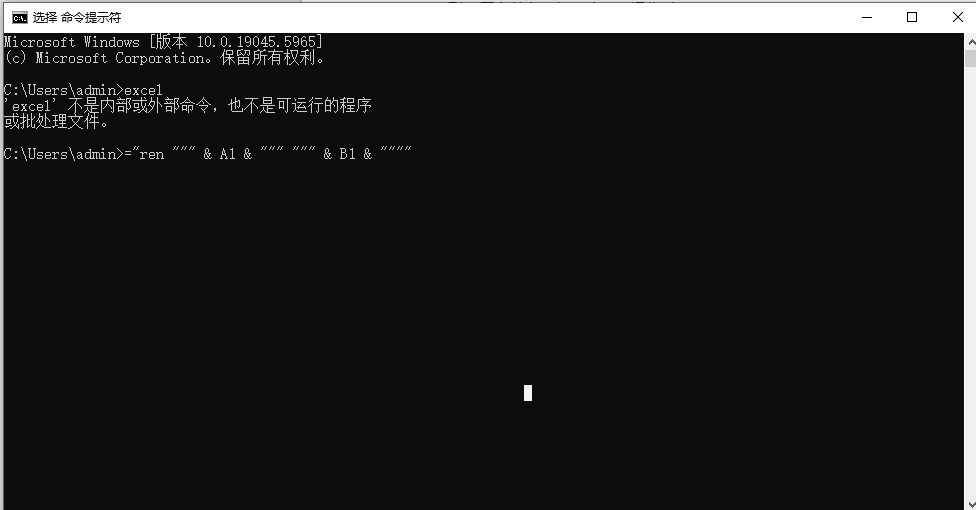
方法五:利用Rename Market批量给文件名夹前缀
Rename Market是一款强大的批量重命名工具,旨在帮助用户高效地处理大量文件的重命名任务。该软件界面简洁直观,支持多种文件命名规则,如添加前缀、后缀、替换文本、修改文件扩展名等。用户只需通过简单的几步操作,就能轻松批量修改文件名,节省大量时间。Rename Market提供了实时预览功能,让用户在应用修改前能够查看文件名的变化,确保操作无误。此外,软件还支持多种文件类型,适用于图片、文档、音频等不同格式的批量重命名需求。凭借其灵活的定制选项,Rename Market成为文件管理工作中不可或缺的工具,广泛应用于个人用户和企业的日常工作中。无论是整理文件、进行批量处理,还是按照特定规则重命名,Rename Market都能高效完成任务。使用 Rename Market给文件批量添加相同前缀的方法如下:
① 安装 Rename Market:请提前安装最新版的软件到电脑上。
② 启动 Rename Market:安装完成后,打开 Rename Market。
③ 添加文件到 Rename Market
在软件的界面中,点击左上角的 "Add Files" 按钮,选择你想要批量修改的文件。
你也可以直接将文件拖拽到程序窗口中。
④ 选择批量重命名规则
在 Rename Market的左侧面板中,找到并点击 "Add Prefix"(添加前缀)选项。这会允许你在所有文件名前添加相同的文字。
⑤ 设置前缀
在 "Prefix" 框中,输入你想要添加的前缀,比如 "New_".
⑥ 预览文件名变化
在操作面板右侧,软件会自动显示你修改后的文件名预览。检查是否符合你的需求。
⑦ 应用修改
如果一切准备就绪,点击窗口底部的 "Rename" 按钮,软件会批量修改文件名。
⑧ 保存修改结果
文件名修改完成后,你可以在文件夹中查看变更结果,确认前缀已成功添加。

方法六:利用PowerRename批量给文件名夹前缀
PowerRename是微软 PowerToys 中的一个实用工具,用于在 Windows 系统中批量重命名文件。它提供了强大的文件名修改功能,用户可以通过正则表达式和替换规则,灵活地批量处理文件名。与传统的文件重命名方式不同,PowerRename 可以一次性修改多个文件,支持添加前缀、后缀、替换内容等操作,极大提高了工作效率。使用PowerRename时,用户只需选中多个文件,右键点击并选择 "PowerRename" 选项,就能进入重命名界面。在这个界面中,用户可以通过简单的规则设置,例如根据特定字符进行查找与替换,实时查看修改预览,确保修改符合需求。该工具还支持正则表达式,允许更复杂的命名规则,适合需要精确控制文件名的用户。总的来说,PowerRename 是一款功能强大且易于使用的批量重命名工具,特别适合文件管理、整理以及自动化处理工作中的需求。PowerRename 是 Windows 中一个很强大的文件批量重命名工具,可以通过简单的步骤批量给文件加前缀。以下是详细的操作步骤:
1. 打开 PowerRename
首先,确保你已经安装了 PowerToys。PowerRename 是 PowerToys 中的一个功能。
如果你还没有安装 PowerToys,可以从 GitHub 下载并安装。
2. 选择文件
打开文件夹,选中你想要批量修改文件名的所有文件。可以使用 Ctrl + A 全选文件,或者按住 Ctrl 键逐一选择多个文件。
3. 启动 PowerRename
右键点击选中的文件,在弹出的右键菜单中选择 PowerRename。
4. 设置前缀
在PowerRename窗口中,你会看到几个输入框和选项:
搜索框:用于查找文件名中的特定内容。
替换框:用于替换或添加新的内容。
要批量给文件加上相同的前缀,可以按以下方式操作:
在 搜索框 中留空(不要输入任何内容)。
在 替换框 中输入你想要添加的前缀。例如,如果你想在每个文件名前面加上 Prefix_,就输入 Prefix_。
5. 预览效果
在你输入前缀后,PowerRename 会在下方显示一个 预览 区域,展示每个文件名将如何变化。你可以根据预览确认效果。
6. 执行重命名
如果预览结果符合你的要求,点击 重命名 按钮,PowerRename 就会批量给选中的文件加上相同的前缀。
7. 完成
文件名会根据你设定的规则批量修改。你可以随时撤销操作,或者重新执行修改。
这就是使用PowerRename给文件名批量添加相同前缀的步骤。操作简单且直观,非常适合进行批量重命名的工作。

对于团队协作而言,前缀更是起到了规范与标识的作用。团队成员来自不同背景,文件命名习惯各异,这容易导致文件管理混乱。统一为文件添加前缀,如“[部门名称]-[日期]-[主题]”,能使团队成员快速了解文件来源、创建时间和大致内容,避免因命名不规范而产生的误解和沟通成本。同时,也便于对文件进行版本控制,通过前缀区分不同版本,确保团队使用的是最新、最准确的文件。此外,批量添加前缀还有助于文件的长期保存与归档。随着时间的推移,文件数量不断增加,若没有清晰的命名规则,很容易造成文件丢失或混淆。而带有前缀的文件名,就像给文件贴上了清晰的标签,方便我们在整理和归档时进行分类存放。即使多年后需要查找历史文件,也能凭借前缀迅速定位,让文件管理更加有序、可持续。批量给文件名加相同前缀,虽是一个小小的操作,却蕴含着大大的智慧。它让文件管理变得简单高效,使我们在信息的海洋中能够迅速找到所需的“宝藏”。不妨从现在开始,为你的文件添加合适的前缀,开启高效文件管理的新篇章。通过上面几个方法,我们就可以批量给文件名加相同前缀了,大家看完之后是不是也觉得通简单呢?如果你还有更好用的办法,就请在评论区分享出来吧。